目次
マークダウン記法の文章の中に画像をいれる
仕事でマークダウン記法で入力しなければいけないツールがあり、画像を入れたかったのですが検索しても意外とわかりやすい方法が見つからなかったのでメモとして残しておきます。
・ネット周りに詳しくない方でもでマークダウン記法で画像をいれる方法がわかります
マークダウン記法とは
通常ワードなどで入力する時の方法と異なり、改行や太文字などの文字装飾などのやり方に特徴があります。
慣れないとどうすればいいのか分からないのですが、特に画像の挿入の仕方がわかりにくかったのです。
例)改行の仕方
行の最後にで「半角スペース」を「2個」連続入力すると改行されます。
※全角ではなく半角というところがポイントです。
参考:マークダウン記法
画像の入れ方
STEP
画像を挿入したい部分に<img src ~ width=”500″>までを貼り付ける
<img src=”https://connpass.com/static/img/api/connpass_logo_1.png” width=”500″>
なぜかブログで表示される時に最後の”が変わってしまうのでこちらの画像タグからコピペされることをおすすめします。
STEP
「リンクをコピーする」ボタンがでてくるのでクリックする

STEP
下記画像の黄色部分「https:// ~ logo_1」までをコピーしたURLに差し替える
STEP1で入力したタグのURL部分(黄色塗りつぶし部分)をSTEP3でコピーしたURLに入れ替える
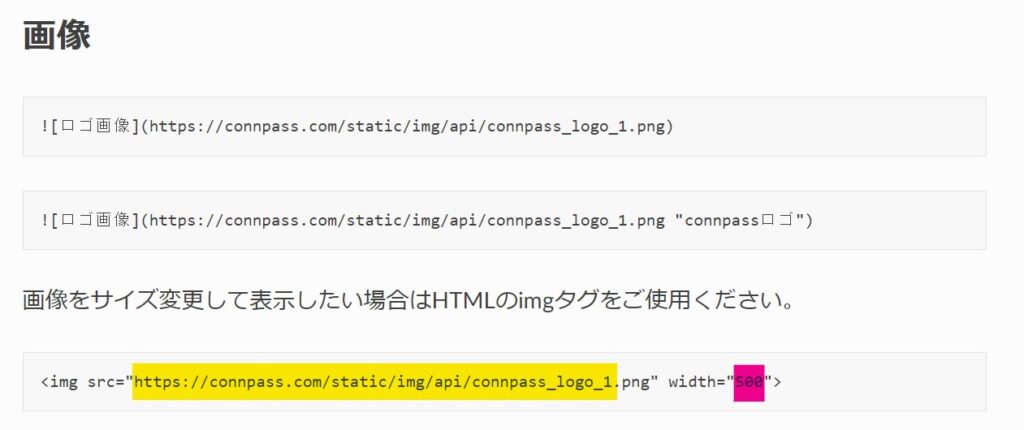
上二つのタグでもいいのですが、一番下のタグがサイズも変更できて使いやすかったので一番下のタグを使っています。
STEP
画像サイズを変更したい場合は<width=”500″>の数字部分を変える
画像サイズを表示したい大きさになるように調整する

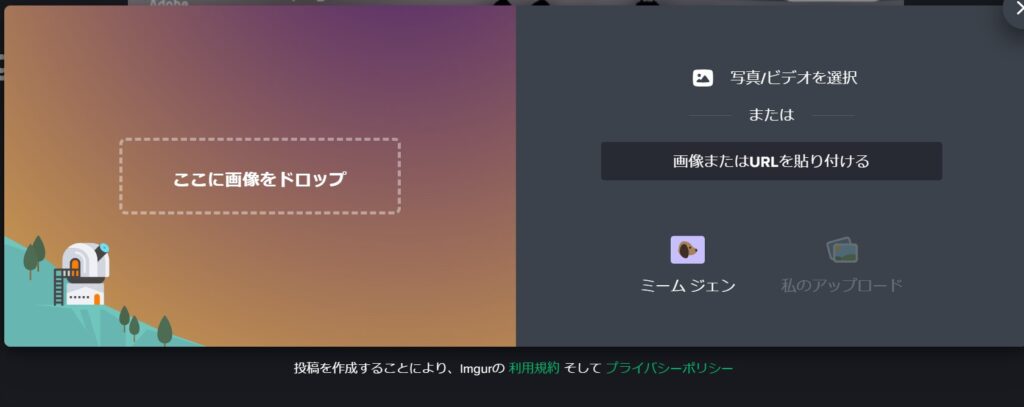





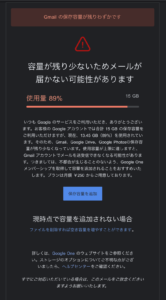
コメント